Was ist UnSecapp.exe und ist es sicher?
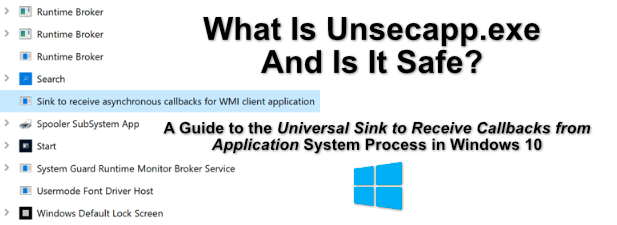
- 2346
- 379
- Levke Harnapp
Das Windows -Betriebssystem ist eine Summe seiner Teile. Es funktioniert dank Millionen von Codezeilen, die sich über Hunderte von Prozessen, Diensten, Anwendungen und Treibern verteilt haben. Wenn Sie Ihren PC einschalten, helfen diese Prozesse beim Erstellen der Benutzeroberfläche, mit der Sie sich anmelden, Ihre Software laden und mehr.
UnSecapp.EXE ist einer von mehreren Windows -Systemprozessen, die im Hintergrund auf Ihrem PC ausgeführt werden. Es ist eine echte Systemkomponente, aber mit einem unbekannten Namen und Zweck. Sie fragen sich vielleicht, was UnSecapp.exe ist, was es tut und ob es sicher ist. Hier ist alles, was Sie wissen müssen.
Inhaltsverzeichnis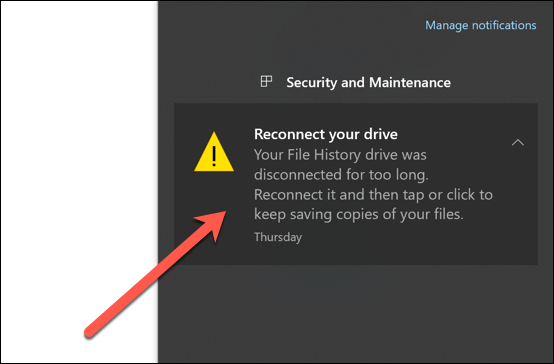
Zu diesem Zweck soll die Software bestimmte Anrufe (Anfragen) an Windows über die WMI -Waschbecken tätigen. Installierte Apps und Dienste erledigen dies ständig und bieten diesen Apps eine sichere (dennoch begrenzte) Möglichkeit, mit Teilen der Windows -Infrastruktur wie der Taskleiste zu schnitten.
Wenn Sie diesen Dienst im Windows -Task -Manager ausführen, sollten Sie nicht alarmiert sein. Während eine Malware -Infektion sich manchmal verbergen und vorgibt, Dienstleistungen wie UnSecapp zu sein.Exe, die meisten Benutzer werden feststellen.EXE -Datei (und daher sicher läuft).
So entfernen Sie UnSecapp.exe aus Windows 10
Sie können die nicht entfernen Echtes UnSecapp.exe Aus Windows 10. Wie andere wichtige Dienste, die im Hintergrund ausgeführt werden, wie z. B. MSMPeng.exe, du kannst UnSecapp nicht aufhören.exe vom Laufen und die Datei selbst kann nicht gelöscht werden.
Dies liegt daran, dass es sich um einen kritischen Systemprozess handelt, den Windows ausführen muss. Wenn Sie es irgendwie geschafft haben, diesen Vorgang vom Ausführen zu verhindern, würde Windows bald nicht mehr funktionieren und abstürzen und Sie zum Neustart zwingen. Noch schlimmer, wenn Sie es löschen, müssen Sie möglicherweise eine vollständige Neuinstallation Ihres Windows 10 -Systems durchführen.
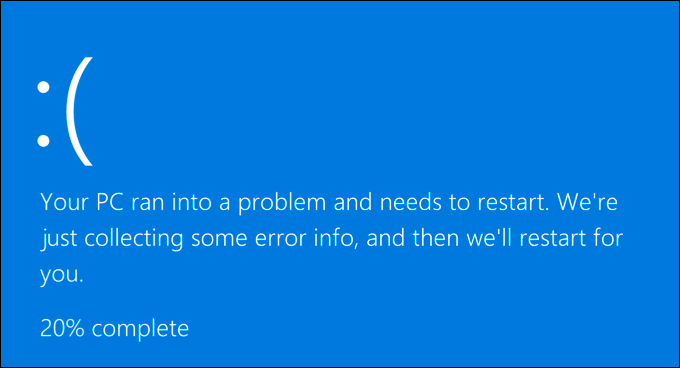
Während real UnSecapp.exe kann nicht entfernt werden, gefälschte Versionen davon können sein. Einige Benutzer online haben jedoch Malware gemeldet, die vorgeben, wichtige Systemdienste wie UnSecApp zu sein.exe, um sich in Sichtweite zu verstecken und gleichzeitig den PC zu beschädigen.
In diesem Fall gibt es kostenlose Software, mit der Sie Malware vollständig von Ihrem PC entfernen können. Wenn Sie keine Option von Drittanbietern verwenden möchten, können Sie immer Windows Security (zuvor Windows Defender) verwenden, um stattdessen einen Scan ausführen zu.
- Wenn Sie kein Drittanbieter-Antivirus installiert haben, müssen Sie mit Windows Security einen Startebene Ihres PCs ausführen. Klicken Sie dazu mit der rechten Maustaste auf das Startmenü und wählen Sie das aus Einstellungen Möglichkeit.
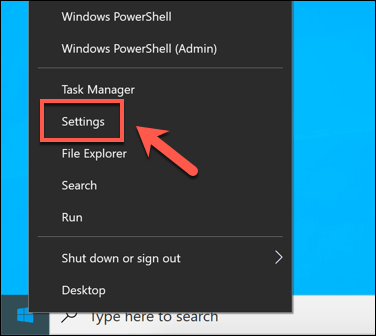
- Im Einstellungen Menü, auswählen Update & Sicherheit> Windows Security> Windows Security Öffnen. Dadurch wird ein separates Windows -Sicherheitsmenü geöffnet.
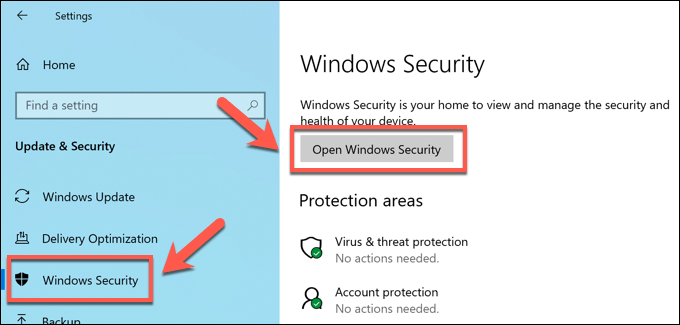
- Im neuen Windows -Sicherheit Menü, auswählen Virus- und Bedrohungsschutz links und dann auswählen Scan Optionen.
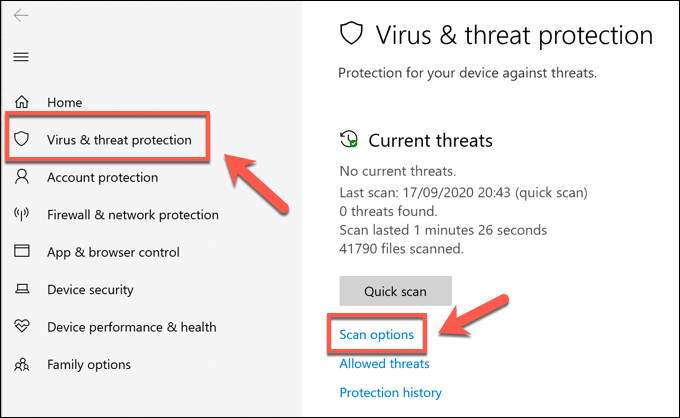
- Im Scan Optionen Menü, auswählen Microsoft Defender Offline Scan, Wählen Sie dann die aus Scanne jetzt Taste.
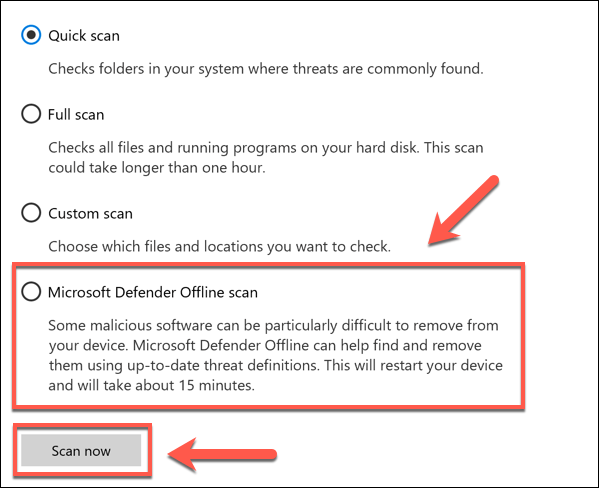
Zu diesem Zeitpunkt startet Windows Ihren PC neu und scannt Ihre Systemdateien nach potenzieller Malware. Wenn eine Infektion festgestellt wird.
So prüfen Sie, ob unsecApp.exe ist real oder nicht
Wenn Sie der Meinung sind, dass der UnSecapp.EXE -Prozess, der auf Ihrem Windows 10 -PC ausgeführt wird, ist nicht real. Sie können ihn zunächst überprüfen, indem Sie den Windows -Task -Manager verwenden, um festzustellen.
- Dazu müssen Sie zuerst Windows Task Manager öffnen. Klicken Sie mit der rechten Maustaste auf die Taskleiste und wählen Sie die aus Taskmanager Option, dies zu tun. Alternativ halten Sie die Strg+Shift+ESC Tasten auf Ihrer Tastatur, um es stattdessen zu öffnen.
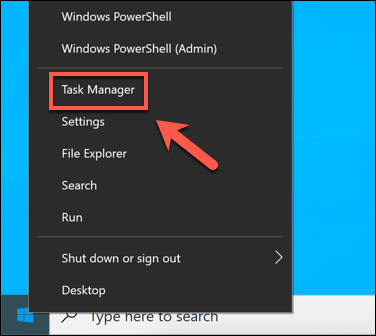
- Im Taskmanager Fenster, Sie können finden UnSecapp.exe auf zwei Arten. Unter dem Prozesse Registerkarte scrollen Sie durch und lokalisieren Sie die Senken Sie, um asynchrone Rückrufe für den WMI -Client -Bewerbungsverfahren zu erhalten im Hintergrundprozesse Kategorie. Alternativ suchen Sie nach UnSecapp.exe im Einzelheiten Registerkarte stattdessen. Klicken Sie mit der rechten Maustaste auf beide Optionen und wählen Sie dann aus Dateispeicherort öffnen.
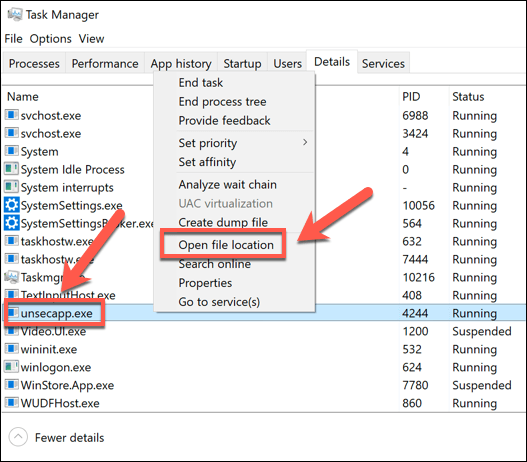
- Dadurch wird der Standort des UnSecapp geöffnet.exe Prozess in Windows -Datei -Explorer. Wenn die Datei der legitime UnSecapp ist.Exe Windows -Systemprozess, dann öffnet dies die C: \ Windows \ System32 \ Wbem Ordner, in dem sich andere wichtige Windows -Systemdateien befinden.
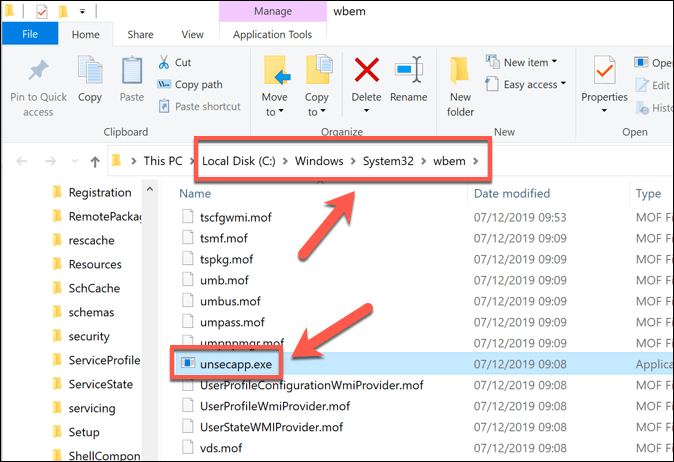
- Benutzer, die den legitimen UnSecapp finden.Die EXE -Datei kann sich einfach ausruhen, da diese Datei sicher ausgeführt werden kann. Wenn sich die Datei an anderer Stelle befindet (was bedeutet, dass eine Malware-Infektion wahrscheinlich ist), können Sie den Prozess möglicherweise sofort anhalten, indem Sie mit der rechten Maustaste im Task-Manager klicken und die auswählen Task beenden Möglichkeit. Es ist unwahrscheinlich, dass dies für anspruchsvollere Malware funktioniert.
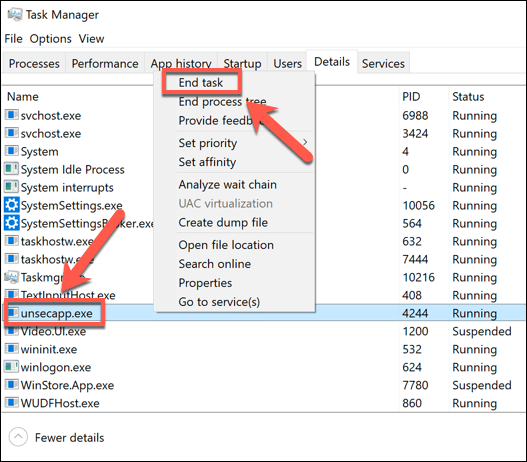
Wenn dies nicht funktioniert, müssen Sie versuchen, die Malware mit den im obigen Abschnitt beschriebenen Schritten zu entfernen, um die Malware zu entfernen.
Kann sich entschlossen.EXE verursachen hohe CPU, RAM oder andere Ressourcenverbrauch mit hohem Systemressourcen?
Von Zeit zu Zeit die UnSecapp.Der Exe -Prozess wird berichtet, dass sie eine hohe Menge Ihrer Systemressourcen verwenden. Hohe CPU- oder RAM -Nutzung ist ungewöhnlich, aber aufgrund der Art des UnSecapp.exe ist und wie es funktioniert.
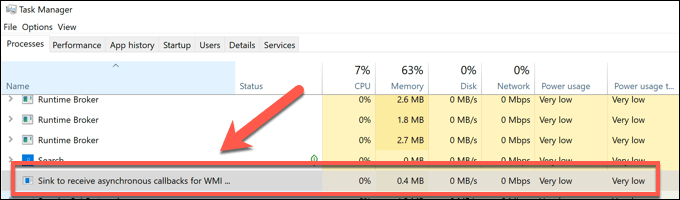
Wenn ein Fehler wahrscheinlich ist, möchten Sie möglicherweise bestimmte Befehlszeilen -Tools verwenden, um Ihre Windows -Installation auf Fehler zu scannen. Probleme mit UnSecapp.EXE kann auf fehlende Dateien oder eine schlechte Konfiguration zurückzuführen sein, was zu einer unnötigen Systemressourcenverbrauch auf Ihrem PC führt.
Das Alter Ihres PCs könnte auch das Problem sein. Wenn Ihr PC etwas älter ist, müssen Sie möglicherweise sorgfältig darüber nachdenken, ob er die neuesten Windows 10 -Funktionen und Updates unterstützen kann. Wenn dies der Fall ist, müssen Sie möglicherweise in Betracht ziehen, Ihren PC zu verbessern, um die Situation zu verbessern.
Identifizierung von echten Windows 10 -Systemprozessen
Wie Svchost.com und andere, unsecappapp.EXE ist ein wichtiger Systemprozess, der nicht deaktiviert oder entfernt werden kann. Ohne es würde Ihr System nicht richtig funktionieren. Wenn Sie immer noch besorgt sind, dass UnSecapp.Exe ist nicht legitim, Sie können jederzeit den Task -Manager verwenden, um den Dateiort zu verfolgen, um festzustellen, ob es sich um den richtigen Prozess handelt.
Wenn dies nicht der Fall ist, haben Sie es wahrscheinlich mit einer Malware -Infektion zu tun, die sich als wichtiger Systemdienst tarnt. Um damit umzugehen, müssen Sie Ihren PC nach Malware scannen und entfernen. Wenn das nicht funktioniert, müssen Sie die Fenster möglicherweise auf die Standardeinrichtung zurücksetzen und zurücksetzen. Entfernen Sie die Malware dabei.
- « So verbinden Sie einen PS4 -Controller mit Android
- 6 beste Apps für automatisierte Social -Media -Posting »

